NAS明明没那么好用,为什么还有那么多人坚持选择使用? |
您所在的位置:网站首页 › 校园采访文案怎么写 › NAS明明没那么好用,为什么还有那么多人坚持选择使用? |
NAS明明没那么好用,为什么还有那么多人坚持选择使用?
|
首先,作者的需求可以上一台NAS。其次,作者需要考虑是如何选择? 以下4个问题得想一想: 1、NAS到底带给你什么? 2、黑裙、黑威能搞吗? 3、实际需求 与 NAS 功能 4、群晖与威联通的区别 NAS(Network Attached Storage:网络附属存储)按字面简单说就是连接在网络上,具备资料存储功能的装置,因此也称为“网络存储器”。它是一种专用数据存储服务器。它以数据为中心,将存储设备与服务器彻底分离,集中管理数据,从而释放带宽、提高性能、降低总拥有成本、保护投资。其成本远远低于使用服务器存储,而效率却远远高于后者。  目前国际著名的NAS企业有威联通、群晖、铁威马、西部数据、华芸、Netapp、EMC、OUO等。 那么,它到底会提供哪些功能给我们? NAS 具备的功能: 1、支持各种的网络传输协议,高效率分享文件。如SMB/CIFS、AFP 及 NFS等传输协议。 2、支持完整的 RAID 阵列设定,提供用户弹性配置合适的磁盘阵列型态。 3、支持HDMI、DLNA、Web、LDAP、SQL、Syslog、RADIUS、TFTP、NTP等服务器搭建。 4、拥有大容量存储空间与优秀的传输性能。 5、可方便容易地备份至外接设备、远程服务器,及第三方云端备份空间。 6、可轻松建立多用户和用户群组账号,并为其设定各种访问权限。 7、可为服务器虚拟化兼容产品,可获得 VMware Ready 、Citrix Ready认证支持。 8、支持诸多安全措施来保护系统联机、数据存取,以及存储资料的安全。 9、可提供多种网络环境部署功能,包括动态域名服务(DDNS)、IPv6、多网络端口及无线局域网络,提供 IT 管理者更大的部署便利性。 10、提供一次性初始化设定、系统警告及错误信息实时通知、信息详细的系统纪录、系统资源监控,及方便的系统迁移选择方案。 11、支持各种平台接入,拥有Windows、MacOS、iOS、Android、Linux等平台的应用APP。 2、黑裙、黑威能搞吗?从前看到了一个鄙视链,大家且当一个笑谈看看。用白裙、白威联通的玩家鄙视黑裙、黑威联通用户;黑裙、黑威联通用户鄙视用Windows做samba的;而这些人一起鄙视用路由器插U盘的。 咱们抛开鄙视链不谈,希望大家理性思考自己的需求,到底哪种是自己想要的? 咱们要考虑的是数据安全、外网连接、性价比与旧物利用以及大容量存储。 黑裙、黑威联通已经做得很不错了,无论是数据安全,外网连接,性价比以及大容量存储都有了,咱们需要的功能它都有,而且也好用,与白裙、白威联通相比较来说感觉也不是逊色。。 但是你知道的,免费的午餐还是没有的。当你折腾下去之后,,你真的会满足以上4点功能? 不,不可能的。既然你都开始折腾黑裙、黑威联通了,你肯定会继续折腾下去的。然后,你会发现很多功能需要研究才能安装,手机端不好整,而且不管是win还是虚拟机,都需要折腾,都需要时间,而且易用性比不上白裙,白威联通。还有耗电量、噪音等等问题。 而且你大概需要多长时间折腾这些呢?如果看着教程慢慢来,2天?或者3天?不会的,当你掉进了坑了,一时半会爬不起来。没事就想琢磨一下的。 所以咱们倒过来捋一下! 黑裙、黑威联通用户其实是用时间、精力、易用性作为代价换取高性价比。 对于年轻时候的我来说,我更愿意用黑裙、黑威联通,这是爱好,我爱折腾这些玩意儿,你可以当做是一种情怀。 但是年纪稍大后,我觉得还是白裙、白威联通更加省心,折腾不动了。 3、实际需求,和NAS 功能对应不?这个问题其实不大好回答! 因为很多玩家的实际需求其实很少,就几个实用的功能会常用,还有很多玩家并没有实际需求,他们只是感兴趣! 至于感兴趣能不能算作需求,这个另论! 咱们来从NAS本身的App来细细捋一下,我们需要的功能有哪些? 文件管理 基础功能不必多说了。 照片与视频 我主要是存照片与视频,一张RAW的图片大概80 MB左右,虽然我也不确定我以后会不会再打开那些图片了,但是依然保存着。视频也是看用什么设备拍的,一般几百兆到几十G不等,有时候看抖音心血来潮倒是会去翻翻素材剪一个视频来玩。 存电影 用一个玩家的话说,其实我用啥都是无所谓的,就想给小姐姐换个新家,不能亏待了小姐姐不是?虽然我的小姐姐肯定不会分享给外人看,所以文件共享功能用不上,但是我还是需要。虽然我的小姐姐我也就是在家里看,所以外网连接功能用不上,但是我还是需要。虽然我的小姐姐的体积小巧,不会占用太高带宽,不会占用太多容量,但是它肯定不会嫌弃房子太大不是? 以上也是开个玩笑,但是有很多玩家还是钟情4K影片的,我也是其中之一。空闲的时候,我是5点半下班,会每天夜晚关掉灯温习一部电影,只找一些经典高分电影,一部一部的来追,那段时期还是挺充实的。随着工作的渐渐繁忙,我会在工作之余就把下载链接扔到NAS中,但是所谓下片如山倒,看片如抽丝。没时间慢慢追了。但是NAS中还是存了不少电影的。 虚拟机 个人认为,家庭玩家对于虚拟机的主要作用,可能就是同步百度网盘的资料? 玩NAS的玩家一般情况下,都绕不开群晖与威联通这两家厂商,虽然有西部数据、海康威视、铁威马、联想等等,但是终究是不太够看。 4、群晖与威联通NAS的区别NAS圈一直说,富“群”穷“威”,新手“群”老手“威”说了好几年了,但是现在渐渐没有了。这其中有很多种解释。 富“群”穷“威”:有钱就买群晖,没钱就买威联通。 因为在之前一直有传言,群晖是买系统送NAS的,系统十分好用之类。而威联通更偏向于工业级,主打功能与安全,操作复杂,如果喜欢折腾的选择威联通,功能更多更加安全。但是到了近些年这些声音正在消失,究其原因是产品与体验的趋同化,两家目前的功能与设计正在变的越来越像,说不上谁抄袭谁,大概是时代的潮流! 新手“群”老手“威”:之前一直传言说,如果是新手就选择群晖,因为操作简单,更易上手,如果是老手就选择威联通,可操作性更强! 而根据笔者实际体验而言,在系统层面,群晖操作更为简单,所以适合新手上手,而威联通功能多而杂,更适合老手使用。但是这差别对于基础玩家并不明显!两者都是以Linux系统为底层开发的,可以搭建很多相同的Docker。 最后针对于两家的性价比而言,相同配置下,这两家的价格就相差太大了,群晖同样配置大概会是威联通的1.5~2倍价格,这点需要仁者见仁智者见智了。 接下来给笔者推荐一下,如何进行家庭影院搭建? 一般而言,一部blu-ray 4k影片的体积大概在50~100GB。由于格式编码不同,压缩率不一样,实际容量千差万别。而且压缩方面,也分有损压缩,无损压缩。例如无压缩avi,和无损压缩后的AVC,HEVC,体积就不是一个数量级,咱们大致了解就好。部分有收藏爱好的仓鼠症玩家,动辄几十上百 TB 的容量是非常正常的事情。这么多资源,从目前市场面向消费级产品来看,也只有NAS能胜任装下它们。 整体而言,基于NAS搭建家庭影音库可以分为3个层面: 1、硬件层面(NAS、电视盒子、电视、蓝光播放器) 2、媒体库管理(播放器、流媒体软件、影片信息刮削器) 3、影片下载 首先在硬件层面: 1、NAS扮演的角色NAS是网络附加存储,按字面简单说就是连接在网络上,具备资料存储功能的设备,因此也称为“网络存储器”。如果只发挥它的存储功能,那么只要威联通入门款TS-212P3就可以满足NAS影音库的搭建,它支持SMB\DLNA协议串流到局域网任何可播放设备,它可以安装Plex Media Server流媒体管理,唯一不足的是这种方式不支持NAS解码,2盘位最多只支持32TB容量存储。  如果玩家还需要更多诸如实时解码、影音库管理、字幕刮削等功能,就可以尝试x86架构更高级别的NAS,如威联通TS-453Dmini、群晖DS920+之类。这些NAS性能强大,x86平台可玩性高,可安装更多的诸如KODI、Emby 、Jellyfin、PLEX、tinyMediaManager等套件,也让玩家更具有选择余地。  咱们在文章末尾会推荐2021年度值得购买的NAS。 2、电视盒子/蓝光播放器对于电视盒子,有很多玩家纠结,我到底需不需要购买一个电视盒子来来安装在家中?它对于视频播放是否会有提升? 回答可以根据玩家需求分为以下几种情况: 1、只看在线视频的,是智能安卓电视的,就没必要。 2、偶尔看一下蓝光4K电影的,可以使用智能安卓电视可以安装KODI,也没啥必要购买。 3、经常看蓝光4K视频的,建议购买一个。 4、如果不是智能电视,且性能很卡的也建议购买一个。 根据价格不同,笔者主要推荐玩家看看以下几个系列: 1、斐讯N1盒子 价格100多点,一个小神器,之支持各种刷机,简直快被玩坏了。它用的是s905d的cpu,支持4k60帧解码和音频直通,支持多种格式。感觉比小米盒子,天猫盒子更加流畅。 2、芝杜z9X盒子 作为蓝光入门播放器,芝杜z9X盒子表现十分不错,它支持单层杜比视界VS10画质优化引擎,支持硬解HEVC/H.265编码,支持HDR10和HDR10+,同时搭配的安卓9.0系统,也能作为一款安卓电视盒子使用。 3、更高端的亿格瑞A15、芝杜UHD新品、OPPO 203等等,大家去自行了解即可。 3、4K电视根据工信部统计,2020年全年的4K电视占总销量近7成。 无论是大尺寸屏幕,还是高分辨率以及OLED面板都已经广泛普及,MEMC运动补偿和广色域技术也已经下放到入门电视。 关于电视的选购,大家可参考站内大佬王二狗的文章: 二狗聊电视 篇二:7000字长文诚意推荐:进阶之选,4000-8000元电视机选购指南_电视_什么值得买post.smzdm.com/p/a07n9m9z/post.smzdm.com/p/a07n9m9z/家庭影音库搭建(软件层面) 笔者推荐的是播放软件可使用KODI,流媒体软件可使用Emby 、Jellyfin、PLEX等。如果觉得以上软件刮削不美丽,也可以使用tinyMediaManager插件进行电影信息刮削。 笔者在家中主要使用的是KODI与emby。 Kodi使用教程(多平台通用)Kodi是一个开源的跨平台媒体播放器和用于HTPC(Home theater PC,家庭影院PC)的数字媒体娱乐中心软件,可以运行在Linux、OSX、Windows、Android系统。Kodi可以播放几乎所有流行的音频和视频格式。它针对网络播放的设计,使你可以通过多种协议从家庭网络的任何位置或者直接从互联网串流播放多媒体。  有的玩家会在NAS上装Kodi应用,但是解码的话就是利用NAS进行解码,十分占用NAS的资源,不光是KODI,包括咱们常用的jellyfin、emby、plex等这些应用都是如此。 这表明对于NAS的硬件也有要求,至少解码1080p全高清视频时,需要双核2GHz或更强劲的CPU。至于4K视频,对于CPU的要求也肯定大幅提高。 当然咱们也可选择看电影在电脑或者电视上观看,所以可以在电脑端或者电视端安装Kodi,这样子就不用占用NAS资源了。 Windows电脑安装KODI: 登录KODI官网,选择Windows版本进行下载,如果要在电视上安装,一般选择Android版本。 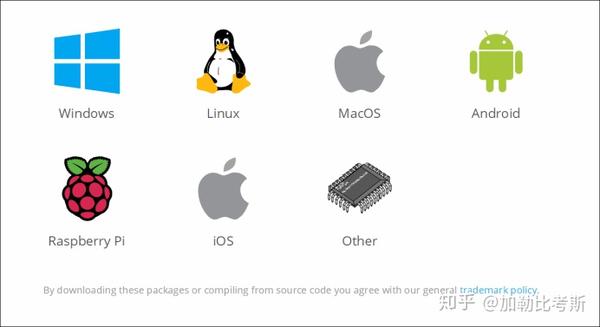 下载完后,直接选择安装,然后进入主页。 设置语言: 咱们看到的界面都是英文的,但是不要慌,点击这个“齿轮”图标。  然后选择这个界面选项。  请将皮肤选项中的字体改成“Arial based”,防止后面字体乱码。 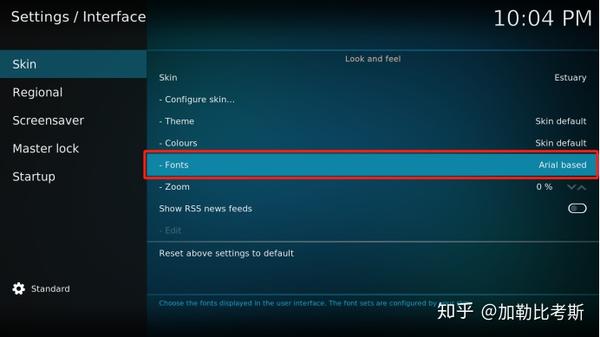 直接将语言改成“中文简体”。  OK,这样子语言部分就修改完成了。 设置媒体库(选择媒体源,并对影片进行刮削整理) 1、我们需要进入系统首页,打开“媒体”选项。  然后选择资料库里面的“视频”选项。  选择“添加视频”,这一步就是选择添加媒体来源。  要不直接输入路径,要不就选择“浏览”选项。 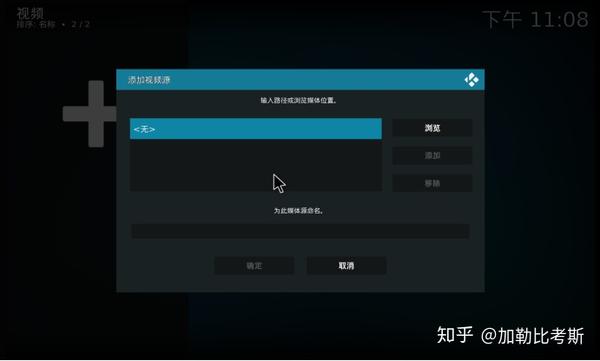 选择“添加网络位置”选项 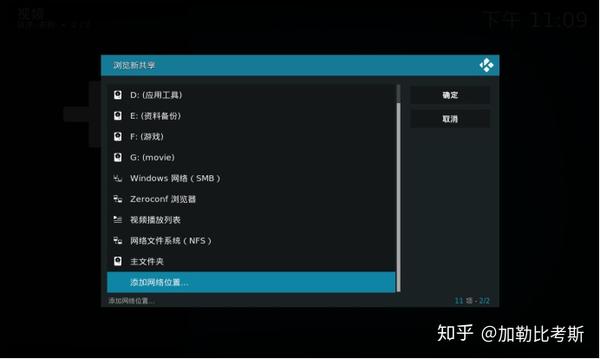 可以使用SMB协议,也可以使用NFS协议,输入NAS的IP地址,也可以直接浏览网络位置,然后输入账号密码即可。  点击“确定”后,请选择“该目录包含”,可以选择“电影”。  然后会出现刷新过程,你的电影就会出现在资料库中。  你也可查看电影剧情介绍。  当然你还可以在Kodi里面安装emby插件,请往后看,会给教程。 NAS安装Emby客户端教程Emby 本来是一款开源的流媒体中心软件,能自动刮削下载的电影所有信息,以海报墙的形式展示。用户只需要简单部署了服务端,其它的客户端就能轻松访问服务端的所有媒体文件。它还能在服务端转码,给不同的设备串流合适的内容,只不过后来转成闭源开始收费。 首先进入Emby官方网站下载对应NAS版本固件。我的是QNAP NAS x86架构,所以选择的Intel。  直接使用App Center安装刚才下载的插件。  双击打开,进入设置界面。  第一步是选择语言,选择中文简体。  进入创建用户步骤,填写用户名,密码。 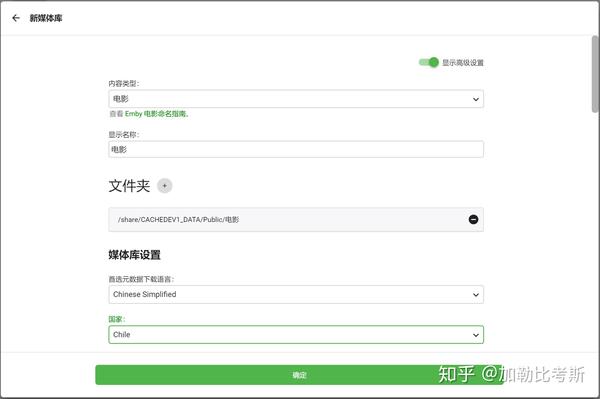 添加新媒体库,直接选择NAS上放电影的文件夹即可。 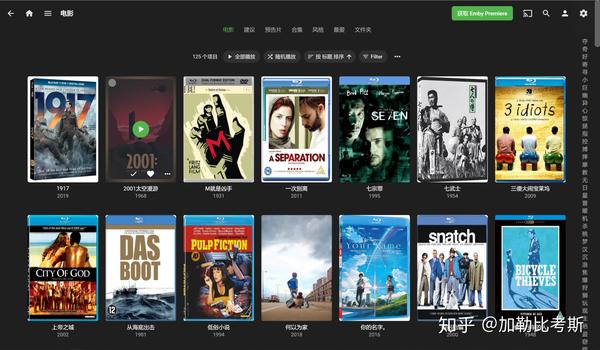 最后就是登陆进去,完成。同时你也可以使用手机Emby客户端进行远程观看。但是需要30块钱。 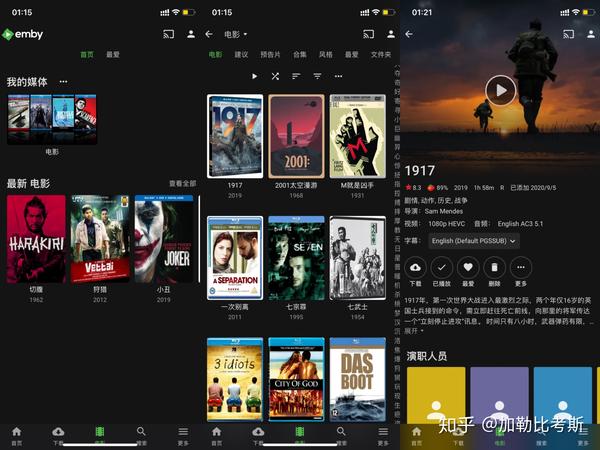 由于我这边有公网IP,Emby可以自动识别,并创建远程访问连接。这意味着我在外面也可随便观看家中NAS的电影。  Kodi(多平台)安装Emby插件 Kodi(多平台)安装Emby插件首先咱们直接去插件库网址 下载 “repository.beta.emby.kodi-1.0.9文件”,然后打开“插件”。  直接选择“从zip文件安装”。  选择刚才下载的“repository.beta.emby.kodi-1.0.9文件”。  再选择“从库安装”。  选择“Kodi Emby Beta Addons”。  点击完后,再点击视频插件。  然后选择“Emby”。  最后直接点击安装,并点击确定。  安装完成如下:  安装完成。  然后会自动搜寻局域网内的主服务器。直接点击登陆即可。  点击手动登录,填写自己的账号密码。   到这一步,媒体库已经搭建完成。 此外,玩家还可以使用Jellyfin和Plex,这两个软件也是十分棒的。 Jellyfin,功能上是和 Emby差不多的。按照官方的说法是,由于 Emby 3.6 开始闭源,引起了一些核心开发人员的不满,所以在 Emby 的基础上单独开发了免费开源的 Jellyfin 媒体服务器,致力于让所有用户都能访问最好的媒体系统。并且可以将 Emby 版本 3.5.2 及之前的数据无缝迁移过来。 Jellyfin安装教程: https://post.smzdm.com/p/akmgrzw4/post.smzdm.com/p/akmgrzw4/post.smzdm.com/p/akmgrzw4/PLEX是一款主打流媒体传输的软件,它可以把你的所有设备的视频、图片、音乐整合到一个资料库中,只要你的手机、电脑处于同一个局域网内,便可以打通界限,无需下载,使这些媒体资料从任意一台设备均可访问,就像在网站上看视频的实时缓存一样。 PLEX安装教程: 界面漂亮,全平台通用:300元购买 PLEX Pass会员!打造私人 家庭影院 媒体服务器!_NAS存储_什么值得买post.smzdm.com/p/amm5rmrp/post.smzdm.com/p/amm5rmrp/tinyMediaManager是一款电影信息刮削神器。 tMM安装教程: 手把手教您用tMM刮削影片信息,让KODI、Jellyfin、PLEX、使用本地媒体电影墙!_软件应用_什么值得买post.smzdm.com/p/a4wkqw37/post.smzdm.com/p/a4wkqw37/影音资源的下载影音资源的下载主要分为两个层面: 1、影音片源寻找 2、NAS下载工具 如何寻找片源?寻找片源之前,咱们需要对资源的一些命名方式做一些了解。包括咱们经常听说的4K蓝光原盘等。  这些资源可以从PT站点、BT站点进行下载。 PT PT定义:PT(Private Tracker)下载其实是原理类似BT下载的一种,但有两个明显的改进:一是私密的小范围下载,二是进行流量统计,其根据下载量决定你的权限。 与BT的差别: 1、PT的本质是基于 BitTorrent 协议的一种 P2P 下载,这点和BT是一样的。 2、PT是小范围的的下载。 3、会对用户进行流量统计,遵从公平原则。要下载多少,你就上传多少。 PT是一个比较复杂的玩法,需要入门,需要熟悉规则。 新手如何获得PT邀请码? 1、部分 PT 站会定期开放注册,需要及时关注信息; 2、找朋友求药,也就是让朋友邀请你进去; 3、或者到贴吧、论坛等等求邀请码; 4、最后一个方法就是捐赠,没有什么是钱解决不了的。 新手建议还是先玩小站练手。 BT BT(BitTorrent)下载对应的都是公开的网站,只要在网络能找到链接,就可以下载。BT是用户群对用户群,下载同一文件的人越多,且下载后,继续维持上传的状态进行“分享”,下载该资料的速度越快。 但是有一点咱们需要注意,就是“下载后,继续维持上传的状态进行分享,下载该资料的速度越快”,但是很多人会有以下行为: 1、下载完就关闭 2、直接删掉任务不做种 3、下载过程中,千方百计限制上传速度 此外还有某些吸血下载软件修改下载链路,数据都经过服务端,在服务端上限制只下载不上传。 等等这些行为,导致BT往往下载效果不如人意。如苹果是彻底封杀BT下载软件的。 BT站点一般网络上搜索,到处都是。 NAS下载工具笔者主要推荐以下几个下载工具: 1、qBittorrent 2、Transmission 3、Download Station全能下载助手 下面是教程。 qBittorrent我们需要使用Container Station。这是一个软件容器工作站,它整合了LXC和Docker两项轻量级虚拟技术。软件容器工作站也提供目前最热门、且已设置完成的应用程序,只要点击即可部署。通过Container Station我们可以装各种各样的Docker软件。包括咱们之前熟知的迅雷、百度云、Transmission等等。我们选择合适的Docker就可以安装下载。寻找需要的Docker可以在Docker Hub里面寻找。  安装完成打开,可以看到主页面十分简洁,接着我们点击创建。可以看到一个搜索框,可以直接在里面输入我们要搜索的Docker,我们首先搜索qbittorrent。  通过搜索结果可以看到,在Docker Hub里面是有这个Docker的,但是等等,大家都说荒野无灯大佬写的好用,所以咱们找到荒野无灯大佬写的那个“80X86”,接下来我们点击安装。  接下来会让你选择使用哪个版本,我们看到有很多版本,其中“arm64”是arm架构NAS使用的版本,咱们使用的TS-451D是x86架构,所以要选择“amd64版本”。点击下一步。  接下来开始创建Container,我们选择高级设置。  我们首先设置“环境”变量。可能界面有差异,但是保持现有设置不变,新增三个选项: 第一个名称填写PUID,值填写1000; 第二个名称填写PGID,值填写100; 第三个名称填写WEB_PORT,值填写8089; 第四个名称填写BT_PORT,值填写8999;  再设置“网络”变量。可能界面有差异,但是保持现有设置不变,新增三个选项: 第一列主机端口填8089,Container端口填8089,通讯协议填写TCP; 第二列主机端口填8999,Container端口填8999,通讯协议填写TCP; 第三列主机端口填8999,Container端口填8999,通讯协议填写UDP。  最后设置共享文件夹。进入页面后我们看到有一栏是挂载本机共享文件夹,我们要新增3个选项。在“挂载本机共享文件夹”中我们选择文件的配置区域。 建议提前在共享文件夹中设置好,我在“Container”文件夹下面建了一个“qBittorent”文件夹,又在“qBittorent”文件夹下方建立了3个小文件夹,分别命名为:config、data、downloads。  挂载路径需要填写一下: /config:配置文件目录的存放区域。 /downloads:下载资料的存放区域。 /data:存放新种子文件目录的存放区域。 最后点击创建。  确认,创建完成。进入登录界面。  默认的用户名是admin,密码是adminadmin。 后续在浏览器里面输入NAS的IP地址+端口号8089,就可以访问QB。  qB主要用于PT下载,懂的玩家自然懂,这里不多说了。 Transmission同样还是使用Container Station,可以看到主页面十分简洁,接着我们点击创建。  可以看到一个搜索框,可以直接在里面输入我们要搜索的Docker,我们首先搜索Transmission。  通过搜索结果可以看到,在Docker Hub里面是有这个Docker的,接下来我们点击安装,然后创建。  会让你选择使用哪个版本,我们选择最新的版本,点击下一步。  接下来开始创建Container,我们选择高级设置。  可能界面有差异,但是保持现有设置不变,新增三个选项: 第一个名称填写PGID,值填写1000; 第二个名称填写PUID,值填写1000; 第三个名称填写TZ,值填写Asia/Chita。 接下来点击网络,进行网络设置。进行端口转发,新增3个选项:  第一列主机端口填51413,Container端口填51413,通讯协议填写TCP; 第二列主机端口填9091,Container端口填9091,通讯协议填写TCP; 第三列主机端口填51413,Container端口填51413,通讯协议填写UDP。 主机、Container、通讯协议设置参数已经完成,最后设置共享文件夹。进入页面后我们看到有一栏是挂载本机共享文件夹,我们要新增3个选项。在“挂载本机共享文件夹”中我们选择文件的配置区域。 建议提前在共享文件夹中设置好,我在Public文件夹中设置了3个小文件夹,分别命名为:config、downloads、watch。  挂载路径需要填写一下: /config:配置文件目录的存放区域。 /downloads:下载资料的存放区域。 /watch:存放新种子文件目录的存放区域。 完成后点击创建。  最后确认,返回主页面查看状态。  好了,大功告成。接下来点击链接进入Transmission。  咱们随便找几个链接扔到里面,速度还不错。 Download Station全能下载助手威联通Download Staiton是威联通自带的下载软件,它支持多种下载模式,包括 BT、PT、Megnet link、HTTP/HTTPS 及 FTP/FTPS。利用 Chrome或 Firefox 打开Download Station,就可以轻易地以拖曳方式将下载种子从计算机桌面新增至 Download Station 中,或是输入 BT 文件网址完成下载任务。  首先我们打开AppCenter,在里面搜Download Station即可找到,点击安装。  等安装完成后打开,可以看到右上角有“三个点”的标志,单击之后选择“设置”。  进入设置之后,先选择“BT”选项,再选择“连接”选项,最后在连接设置中,把BT连接端口范围改为“16881~16889”。  接着再选择“PT”选项,把软件选择为“Transmission/2.94”即可。  接下来笔者将PT种子放进去,可正常下载,速度不错。 威联通Download Station还可以更改内核,以下载其他类型资源。我接着又尝试Deluge内核进行下载。 Deluge是一款优秀的BT下载客户端,采用python和GTK+开发。先前它的名字是gtorrent,但是很多人就以为这是一款gnome环境下 的BT工具,为了避免这个困惑,于是就改成现在使用的“Deluge”这个名字了。这款客户端在速度上非常具有优势,很多用户反应Deluge是在 linux平台下最快的BT客户端,因此如果当您对linux平台下其他BT客户端的速度感到不满意的情况下,非常有理由试试Deluge,相信不会让您失望的。  请在设置里面,将软件选择改为“Deluge”。  在连接设置中,将端口范围改为6881~6889。  接下来随便找一些迅雷资源下载,可以满速下载。 大家也可以尝试左侧栏的 BT Search 功能,有惊喜! 如何选择家用NASNAS阵营怎么选(轻NAS与传统NAS)传统NAS厂商:威联通、群晖等 考斯更愿意称呼他们为“存储服务器”厂商,独家系统功能非常完善,你所想要的功能基本上应有尽有,无论是企业环境还是居家环境都能轻松胜任,存储方面的技术底蕴扎实深厚。但是系统设计偏向服务器端,对于小白玩家而言,可能略微复杂。 轻NAS厂商:联想、极空间、海康威视、绿联、奥睿科等 考斯更愿意称呼他们为“NAS”厂商,这些厂商系统设计的理念较新,拥有互联网思维,贴合家庭小白玩家的需求,家庭功能如影音播放、下载、外网访问等考虑周到全面,基础功能设计简单好用,但是系统较为单薄,存储技术底蕴浅。 x86 架构与 ARM 架构,怎么选X86架构NAS: 采用X86架构处理器的大多数是中端以及高端NAS,其中大多数X86处理器性能较强,可以玩的拓展应用非常多,适合玩虚拟机、玩Docker、玩软路由、挂PT等等。 ARM 架构NAS: 采用ARM架构处理器的NAS大多数都是入门消费级NAS以及企业级NAS,其中大多数ARM处理器功能偏向于基本存储与影音功能,其他玩法涉及较少,如果只是存储与影音可以考虑,如果有其他需求建议选择X86 NAS,当然ARM架构也能玩Docker、挂PT等。 ARM 架构过去称作进阶精简指令集机器(AdvancedRISCMachine,更早称作:AcornRISCMachine),是一个 32 位精简指令集(RISC)处理器架构,其广泛地使用在许多嵌入式系统设计。由于节能的特点,ARM 处理器非常适用于移动通讯领域,符合其主要设计目标为低耗电的特性。如果用在 NAS 领域,就相当于更偏向于存储等原始的 NAS 功能,相对应的拓展可玩性就大幅降低。 X86 结构处理器在性能方面拥有极大优势,而且围绕着它所建立起来的软件生态也十分庞大,它拥有高拓展性、高兼容性、极大的软件开发的方便性及可使用工具的多样性。所以一般极客玩家会优先选择 X86 架构用来各种折腾虚拟机、Docker、跑各种各样的服务等等。 1、20款好用的NAS推荐1.1、2 盘位NAS汇总整理结论:2盘位最强NAS为威联通TS-264C,2盘位最便宜NAS为TS-212P3,性价比最高的NAS为威联通全系列。 个人推荐:如果只是存数据的话,推荐购买威联通TS-212P3;如果需求增加上影音的话,可以选择TS-216与极空间Z2S;如果需求再升级,需要下载、Docker的话,可以考虑威联通TS-262C和群晖DS220+;如果需要虚拟机则考虑威联通TS-264C与群晖DS720+。 最值得购买的2盘位NAS: 威联通TS-212P3(市面上最便宜的白NAS,系统功能完善,售后支持非常好)威联通TS-216(新的瑞芯微处理器性能好、QTS系统功能完善、价格便宜、有两个NVMe SSD插槽)威联通TS-262C(新一代X86架构NAS,性能超强,价格便宜,系统功能超多)威联通TS-264C(2022年2盘位机皇、2盘位里性能最强、拓展好,有两个NVMe SSD插槽、价格很合适、所需玩法应有尽有) 威联通 TS-212P3 常年某多多价格700左右,作为威联通年度销量爆款,强烈推荐需求仅为存储数据的用户。它拥有威联通完整 QTS 系统支持,NAS 该有的基础功能都有,备份家人照片视频、存储工作资料、外网访问、远程下载、多用户管理等均可流畅进行。但是如果涉及到照片 AI 识别以及虚拟机等,性能会不足。 威联通TS-216是TS-212P3的升级版本,采用全新的瑞芯微RK3568处理器,拥有单独的GPU与NPU模块,特色是影音功能特别强悍,很多蓝光播放器都是采用这CPU,它支持4K解码和1080P编码,内置独立的NPU,可用于轻量级AI应用,对于NAS而言再合适不过,而且它还有2个NVMe SSD盘位插槽,威联通SSD可以作为单独存储卷,所以真的香。  威联通 TS-262C是x86架构NAS,采用了最新的英特尔赛扬 N4505,单核处理性能很强,可以玩Docker,有HDMI接口可以组建HTPC家庭影院,而且还配置了2.5G网口,性能对于家用而言都是妥妥的没问题。  威联通 TS-264C作为2盘位年度旗舰,它的处理器是全新的 Intel celeron N5105,这个性能即使拿来做win11系统,拿来办公也是妥妥的。而且 TS-264C 还提供了 2 个 M.2 NVMe SSD 插槽,有HDMI接口,有2个2.5G网口,无论是虚拟机、软路由、Docker、HTPC家庭影院都能轻松驾驭,一个字强!  群晖 DS220+作为群晖的销量爆款,它采用的是上一代的处理器英特尔赛扬J4025,2核心2线程处理器性能略弱,适合装Docker、挂下载啥的,能完成家用环境各种操作,但是对于稍高负载的应用,性能就会略有吃紧。  群晖 DS720+作为群晖的高性能2盘位NAS,采用的J4125 处理器整体而言还是十分强劲的,它拥有2个NVMe SSD盘位,支持高速缓存加速,可以完成家用环境各种操作,无论是虚拟机、软路由、Docker院都可以支持,但是性价比略低。  极空间 Z2S作为极空间新出的2盘位NAS,它采用全新的瑞芯微RK3568处理器,特色是影音功能特别强悍,很多蓝光播放器都是采用这CPU,它支持4K解码和1080P编码,内置独立的NPU,可用于轻量级AI应用,对于NAS而言再合适不。极空间系统操作简单,十分适合新手玩家,极影视和下载功能是特色功能,而且后续的Docker功能也即将上线。  玩家请根据自己需求进行选择。 1.2、4 盘位NAS汇总整理结论:4盘位最强NAS为威联通TS-464C,4盘位最便宜NAS为TS-451D,性价比最高的NAS为威联通全系列。 个人推荐:如果只是存数据的话,推荐购买威联通TS-416;如果需求增加上影音且需要下载、Docker的话的话,可以选择TS-462C与极空间新Z4;如果需要虚拟机则考虑威联通TS-464C与群晖DS920+。如果需要极致静音的影音NAS则可以看看TBS-464。 最值得购买的4盘位NAS: 威联通TS-464C(2022年4盘位机皇,4盘位性能最强、拓展好,有两个NVMe SSD插槽、价格很合适、所需玩法应有尽有) 威联通TS-416(4盘位入门级NAS,新的瑞芯微处理器性能好,价格便宜,系统功能完善,售后政策不错) 威联通TS-462C(新一代X86处理器性能很好、拓展好,价格很合适、玩法非常多) 群晖DS920+(群晖上一代NAS,曾经封神的存在,如果这次618跌价跌的很多,那么还值得一看,如果没有跌价就没有性价比) 极空间新Z4(小白玩家可以考虑,系统对于玩家极其友好)  威联通 TS-464C是2022年4盘位旗舰机型,性能也达到了家用天花板级别。它采用了最新的Intel celeron N5105,这个性能即使拿来做win11系统办公也是妥妥的。而且 TS-464C 还提供了 2 个 M.2 NVMe SSD 插槽,有HDMI2.0接口,有2个2.5G网口,无论是虚拟机、软路由、Docker、HTPC家庭影院都能轻松驾驭,一个字强!  威联通TS-416是TS-428的升级版本,采用全新的瑞芯微RK3568处理器,特色是影音功能特别强悍,很多蓝光播放器都是采用这CPU,它支持4K解码和1080P编码,内置独立的NPU,可用于轻量级AI应用,对于NAS而言再合适不过。  威联通 TS-462C是2022年4盘位中高端机型,性能也十分不错。它采用了最新的Intel celeron N4505,采用了最新的英特尔赛扬 N4505,单核处理性能很强,可以玩Docker,有HDMI接口可以组建HTPC家庭影院,而且还配置了2.5G网口,性能对于家用而言都是妥妥的,没问题。  群晖 DS920+采用的是上一代英特尔赛扬J4125处理器,性能十分不错,有2个千兆网口,无论是虚拟机、软路由、Docker都能轻松驾驭。  群晖 DS420+是一款4盘位NAS,它采用的是上一代的处理器英特尔赛扬J4025,2核心2线程处理器性能略弱,适合装Docker、挂下载啥的,能完成家用环境各种操作,但是对于稍高负载的应用,性能就会略有吃紧。  极空间新 Z4 采用的是与群晖 DS920+以及威联通 TS-453Dmini 相同处理器J4125,性能十分不错,有2个2.5G网口,无论是虚拟机、软路由、Docker都能轻松驾驭。它还支持 1 × M.2 NVMe SSD,可以作为高速缓存加速使用。极空间系统操作简单,十分适合新手玩家,极影视和下载功能是特色功能,而且Docker功能已经上线。  玩家请根据自己需求进行选择。 1.3、5盘位NAS汇总整理结论:5盘位设计方式只有威联通NAS。 个人推荐:旗舰机皇是TS-564、万兆NAS是TS-532X。 最值得购买的5盘位NAS: 威联通TS-564(2022年5盘位机皇,性能超强,拓展好,有两个SATA SSD插槽、价格很合适、所需玩法应有尽有) 威联通TS-532X(万兆入门级NAS,价格便宜,系统功能完善,售后政策不错)  威联通TS-564是一款5盘位NAS,它采用了最新的Intel celeron N5105,这个性能即使拿来做win11系统办公也是妥妥的。而且 TS-564还提供了 2 个 SATA SSD 插槽,有HDMI2.0接口,有2个2.5G网口,无论是虚拟机、软路由、Docker、HTPC家庭影院都能轻松驾驭,一个字强!  威联通TS-532X是入门级万兆NAS,有两个SFP+万兆光口,支持组成Qtier以万兆速度进行读写数据,对于视频创作者是一个很棒的选择。 1.4、6盘位NAS汇总整理结论:6盘位基本上都是偏向企业级的NAS,无论是性能还是拓展性都非常高。 最值得购买的6盘位NAS: 威联通TS-664(6盘位NAS,N5105处理器很强,有2个NVMe SSD插槽,有一个PCIe插槽,有HDMI接口,自带2个2.5G网口)威联通TS-673A(6盘位NAS,V1500B处理器超强,有2个NVMe SSD插槽,有2个PCIe插槽,自带2个2.5G网口)群晖DS1621+(6盘位NAS,V1500B处理器超强,有2个NVMe SSD插槽,有1个PCIe插槽) 威联通TS-664是一款6盘位的NAS,它采用了最新的Intel celeron N5105,这个性能即使拿来做win11系统办公也是妥妥的。而且 TS-664还提供了 2 个 NVMer SSD 插槽,有HDMI2.0接口,有2个2.5G网口,无论是虚拟机、软路由、Docker、HTPC家庭影院都能轻松驾驭,它还有一个PCIe 插槽,这个插槽可以拓展万兆网卡、SSD盘位拓展卡,无线网卡等等。  威联通TVS-675是一款6盘位的NAS,它采用了国产兆芯开先 KX-U6580真8核处理器,这个性能很强。而且TVS-675还提供了 2 个M.2 SATA/NVMer SSD 插槽,有HDMI2.0接口,有2个2.5G网口,无论是虚拟机、软路由、Docker、HTPC家庭影院都能轻松驾驭,它还有2个PCIe 插槽,这个插槽可以拓展万兆网卡、SSD盘位拓展卡,无线网卡,显卡等等。  威联通 TS-673A 是一款高性能 NAS,采用 AMD Ryzen V1000 系列 V1500B 四核心处理器,携带高达四核心与 8 线程的性能优势,提供达 2.2 GHz 的高频率与高运算力。TS-673A 提供双端口 2.5GbE 网络,并配备 2 个 PCIe Gen 3 扩展槽,可依需求弹性配置 5GbE/10GbE 网络扩充,双端口高速 M.2 NVMe SSD 插槽可灵活配置快取加速或自动分层存储。TS-673A 一机兼容 QTS 或 QuTS hero 操作系统,企业组织可根据不同时期的应用需求,灵活更换 NAS 操作系统。  群晖 DS1621+是一款高性能 NAS,采用 AMD Ryzen V1000 系列 V1500B 四核心处理器,提供 4 端口 1 GbE 网络,并配备 1 个 PCIe 扩展槽,可拓展 10GbE 网卡。  1.5、8盘位NAS汇总整理 1.5、8盘位NAS汇总整理结论:8盘位基本上都是偏向企业级的NAS,当然家用更是合适,无论是性能还是拓展性都非常高。 最值得购买的8盘位NAS:都是旗舰,都很好。  威联通 TS-873A 搭载强悍 AMD Ryzen V1500B 四核心处理器,携带高达四核心与 8 线程的性能优势,提供达 2.2 GHz 的高频率与高运算力。TS-873A 提供双端口 2.5GbE 网络,并配备 2 个 PCIe Gen 3 扩展槽,可依需求弹性配置 5GbE/10GbE 网络扩充,双端口高速 M.2 NVMe SSD 插槽可灵活配置快取加速或自动分层存储。TS-873A 一机兼容 QTS 或 QuTS hero 双操作系统,企业组织可根据不同时期的应用需求,灵活更换 NAS 操作系统。  TS-832PX 是大容量四核心 1.7 GHz NAS,具备 8 个 3.5 吋/2.5 吋 SATA 6Gb/s 硬盘槽,供您部署大容量、高性能的储存空间,内置 2 个 10GbE SFP+ 与 2 个 2.5GbE 网络端口,充足的高网速带宽让工作团队文件存取与分享顺畅有效率。您还可透过 PCIe 扩展槽弹性安装多元的 QNAP 扩充卡,添增高速网络端口或 M.2 SATA / NVMe SSD 快取,搭配 Qtier 自动分层储存,有感提升整机存取性能。  威联通 TVS-872XT 搭载第八代 Intel Core 处理器,高性能 TVS-872XT NAS 具备 10GBASE-T 与 Thunderbolt 3 双网络高速端口,充足的大带宽让您同时处理多任务任务,流畅传输、播放和在线编辑 4K 影片及应付相关的工作负载,搭配 M.2 SSD 快取加速数据存取以及 PCIe 扩充图形显示适配器,打造高速共享的协作环境。TVS-872XT 规格较好、效能更满,多媒体功能完备,且储存空间和 NAS 应用皆可弹性扩充。  群晖 DS1821+搭载强悍 AMD Ryzen V1500B 四核心处理器,提供 4 端口 1GbE 网络,并配备 1 个 PCIe 扩展槽,可拓展 10GbE 网卡。 
|
【本文地址】
今日新闻 |
推荐新闻 |